輕鬆在 Excel 中創建矩陣氣泡圖
Kutools for Excel
為 Excel 增添 300 多種
強大功能
矩陣氣泡圖通常用於在 Excel 中顯示具有更多數據系列的數據。如果您想在 Excel 中創建矩陣氣泡圖,這裡強烈推薦使用Kutools for Excel的 矩陣氣泡圖工具。通過這個功能,只需幾次點擊即可創建矩陣氣泡圖。
輕鬆在 Excel 中創建矩陣氣泡圖
假設您想根據如下截圖所示的數據創建一個矩陣氣泡圖,請按照以下步驟在 Excel 中創建矩陣氣泡圖。
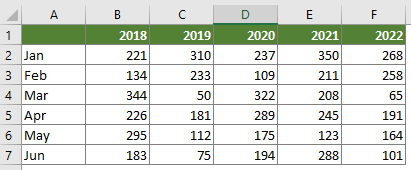
1. 點擊 Kutools > 圖表 > 差異對比 > 矩陣氣泡圖。
提示:您也可以提前選擇數據區域,然後啟用該功能。

2. 在彈出的矩陣氣泡圖對話框中,請按以下方式進行配置。
備註:如果您在第一步中已經選擇了數據範圍,則數據範圍將自動顯示在數據範圍框中。
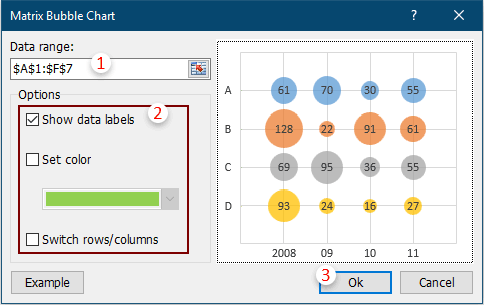
注意事項:
現在矩陣氣泡圖已在當前工作表中創建。
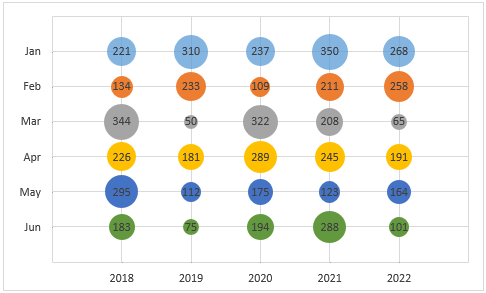
注意:在 Excel 2007 和 2010 中創建矩陣氣泡圖時,圖表中的 x 和 y 軸值不會隨著單元格值動態變化。
提示:
更改氣泡大小
通常,氣泡大小會縮放到 50%。如果您想更改氣泡大小,請按照以下步驟操作。
1. 右鍵單擊圖表中的任何氣泡,然後從上下文菜單中選擇設置數據標籤格式。
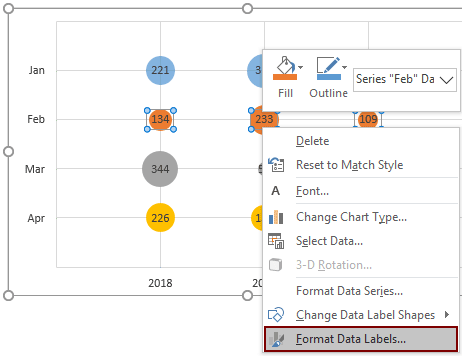
2. 在打開的設置數據系列格式窗格中,將新的氣泡大小輸入到縮放氣泡大小至框中以滿足您的需求。
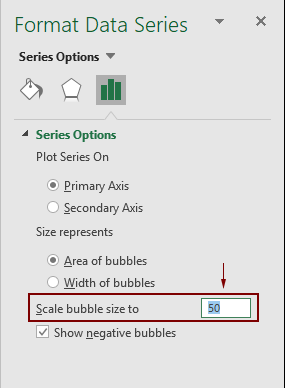
推薦的生產力工具
Office Tab:在 Microsoft Office 中使用便捷的標籤,就像 Chrome、Firefox 和新的 Edge 瀏覽器一樣。透過標籤輕鬆切換文件 — 不再有凌亂的視窗。了解更多...
Kutools for Outlook:Kutools for Outlook 提供 100 多種強大的功能,適用於 Microsoft Outlook 2010–2024(及更高版本)以及 Microsoft 365,幫助您簡化電子郵件管理並提高生產力。了解更多...
Kutools for Excel
Kutools for Excel 提供 300 多種進階功能,協助您在 Excel 2010 – 2024 和 Microsoft 365 中簡化工作流程。上述功能只是眾多省時工具中的一個。

